Ak na svojom zariadení so systémom iOS alebo Macu používate aplikáciu Mail a máte nastavený viac ako jeden e-mailový účet, je užitočné mať pre každý iný podpis. Môžete vytvárať správy, odpovedať na ne a posielať ďalej správy s automaticky pridaným podpisom pre tento konkrétny účet.
Vytvorenie každého podpisu trvá len niekoľko minút a stačí to urobiť len raz. Tu je postup, ako pridať e-mailové podpisy na účet v aplikácii Mail.
Súvisiace:
- Ako vytvoriť vlastné upozornenia pre VIP v aplikácii Mail
- Ako úplne odstrániť e-maily z iPhone a ušetriť úložný priestor
- Mail nefunguje po inovácii macOS Mojave, návod na opravu
Obsah
-
Prístup k nastaveniam podpisu na Macu
- Úprava alebo odstraňovanie podpisov na Macu
-
Prístup k nastaveniam podpisu v systéme iOS
- Úprava alebo odstránenie podpisov v systéme iOS
-
Záver
- Súvisiace príspevky:
Prístup k nastaveniam podpisu na Macu
Ak používate Mac, otvorte aplikáciu Mail a podľa týchto jednoduchých krokov nastavte svoje podpisy.
- Kliknite Mail z panela s ponukami a vyberte Predvoľby.
- Vyberte si Podpisy vo vyskakovacom okne.
- Vyberte účet, v ktorom chcete vytvoriť podpis, a kliknite na tlačidlo plus na dne.
- V strede uveďte názov svojho podpisu.
- Vpravo vytvorte svoj podpis.
- Pod poľom na podpis voliteľne vyberte možnosť Vždy zodpovedať môjmu predvolenému písmu správy Ak chceš.
- Vedľa Vyberte Podpis, môžete si vybrať z možností Žiadne, Náhodné alebo V sekvenčnom poradí. Táto voľba by sa použila, ak pre tento jeden účet vytvoríte viac ako jeden podpis. V opačnom prípade názov podpisu, ktorý ste práve vytvorili, vyplní toto pole, keď skončíte.
- Úplne dole začiarknite políčko pre Umiestnite podpis nad citovaný text ak chcete, aby to platilo.
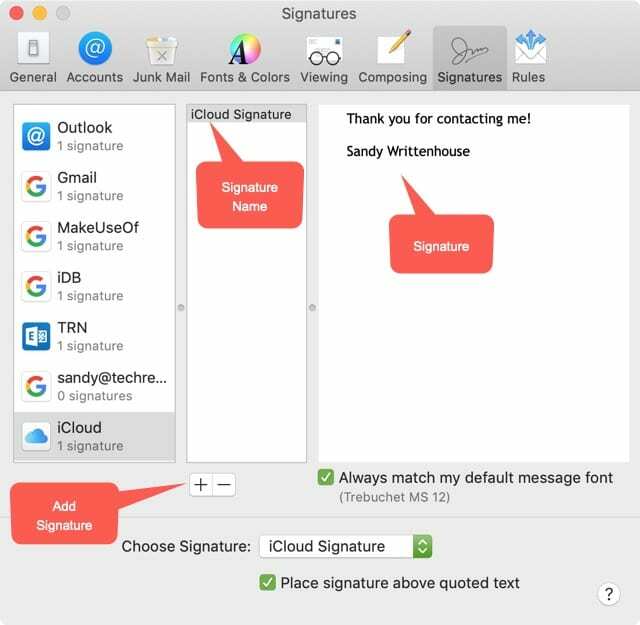
A je to! Teraz, keď napíšete, odpoviete alebo prepošlete e-mail z tohto účtu, tento podpis sa vloží za vás.
Podľa rovnakých krokov 3 až 8 vyššie vytvorte podpisy pre svoje ďalšie e-mailové účty v aplikácii Mail.
Keď skončíte, môžete jednoducho zavrieť okno Predvoľby pošty.
Úprava alebo odstraňovanie podpisov na Macu
Ak chcete neskôr upraviť alebo odstrániť podpis, vráťte sa späť na stránku Podpisy sekcii vo vašom Predvoľby pošty (Kroky 1 a 2). Vyberte si účet a upravte preň podpis, ako chcete. Ak chcete jeden odstrániť, vyberte ho a kliknite na tlačidlo mínus na spodku.
Prístup k nastaveniam podpisu v systéme iOS
Vytváranie e-mailových podpisov pre aplikáciu Mail na vašom iPhone alebo iPad je rovnako jednoduché; postupujte podľa nižšie uvedených krokov.
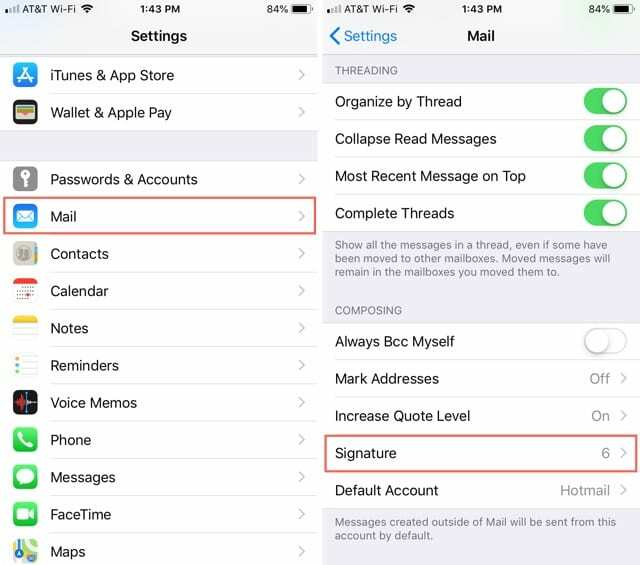
- Otvor tvoj nastavenie aplikáciu a vyberte Mail.
- V spodnej časti obrazovky aplikácie Mail klepnite na Podpis.
- Zobrazia sa všetky účty, ktoré ste nastavili v aplikácii Mail na vašom zariadení. V predvolenom nastavení pravdepodobne uvidíte „Odoslané z môjho iPhone“ pre tých, ktorí nemajú podpis.
- Klepnite do poľa pre účet, v ktorom chcete vytvoriť podpis, a mala by sa zobraziť vaša klávesnica.
- Zadajte svoj podpis a potom urobte to isté pre svoje ostatné účty.
- Po dokončení sa môžete vrátiť späť klepnutím na šípku vľavo hore alebo jednoducho zavrieť aplikáciu Nastavenia.
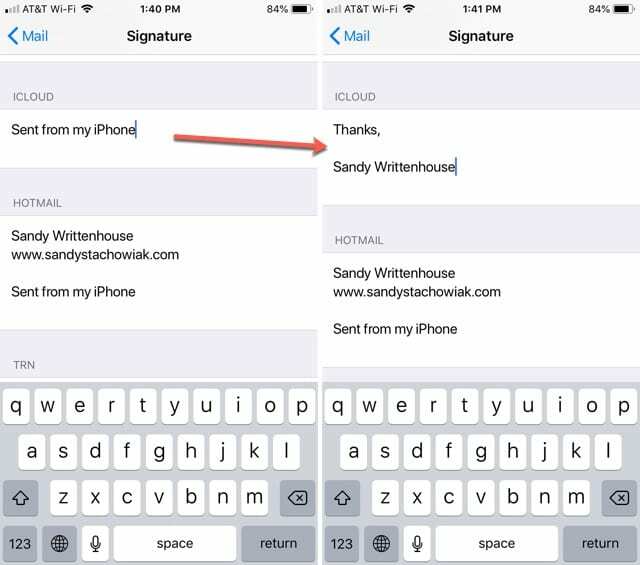
Rovnako ako v prípade aplikácie Mail na Macu, kedykoľvek napíšete, odpoviete alebo prepošlete e-mail zo svojho zariadenia so systémom iOS, váš podpis sa objaví hneď.
Úprava alebo odstránenie podpisov v systéme iOS
Ak budete chcieť podpis upraviť alebo odstrániť neskôr, vráťte sa na stránku Podpis časť Mail aplikácie (kroky 1 a 2). Vyberte účet a buď upravte podpis, alebo ho úplne odstráňte.
Záver
Použitie e-mailového podpisu vám ušetrí potrebu zadávať záverečné, meno a kontaktné informácie pri každej odoslanej správe. A vďaka jedinečným podpisom na e-mailový účet, ktoré sa automaticky objavia vo vašich správach, si už nikdy nebudete musieť pamätať, že si jeden vyberiete.
Používate e-mailové podpisy pre svoje obchodné alebo osobné účty? Aké tipy máte na vytváranie e-mailových podpisov?

Sandy pracovala mnoho rokov v IT priemysle ako projektová manažérka, manažérka oddelenia a vedúca PMO. Potom sa rozhodla ísť za svojím snom a teraz sa venuje technike na plný úväzok. Sandy drží a Bakalári prírodných vied v informačných technológiách.
Miluje technológie – konkrétne – úžasné hry a aplikácie pre iOS, softvér, ktorý vám uľahčuje život, a nástroje na zvýšenie produktivity, ktoré môžete používať každý deň v pracovnom aj domácom prostredí.
Jej články sa pravidelne objavujú na MakeUseOf, iDownloadBlog a mnoho ďalších popredných technických publikácií.